一、前言
**Vim**作为当下最受欢迎的文本--**编译器**--之一,不仅具有强大的文本编辑功能,还提供了高度的可定制性。 但是**原始的Vim**的,只能满足**键盘的简单输入**,**相比于VS编译器**来说,它的使用相当麻烦:**无法自动缩进,自动补全,用起来得一个字一个字的打,这还不如用word,至少还有个括号匹配。**** **虽然Vim提供了高度的可定制性,用户可以根据自己的喜好自定义配置,并且通过自己编写插件或者使用现有的插件来扩展Vim的功能。然而对于大部分初学者来说,花太多时间再Vim配置上,显然会劝退一大批人。
所有本次博客就来讲解一下**如何一键配置Vim,完成高级的编译环境搭建。**
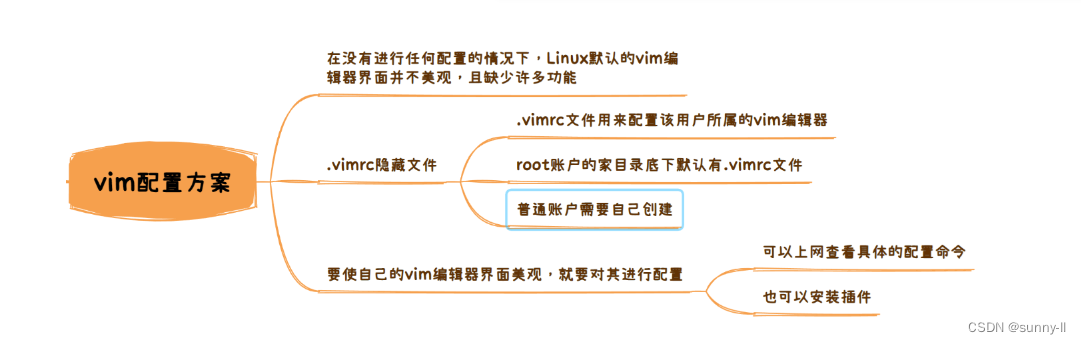
** 二、安装Vim**
在具体上手之前,我们总得下载好它吧。那么怎么查看自己是否已经下载好了 vim 呢?
- 其实很简单,我们只需在命名行输入——vim ,如果有以下界面,即表示已经安装好了。

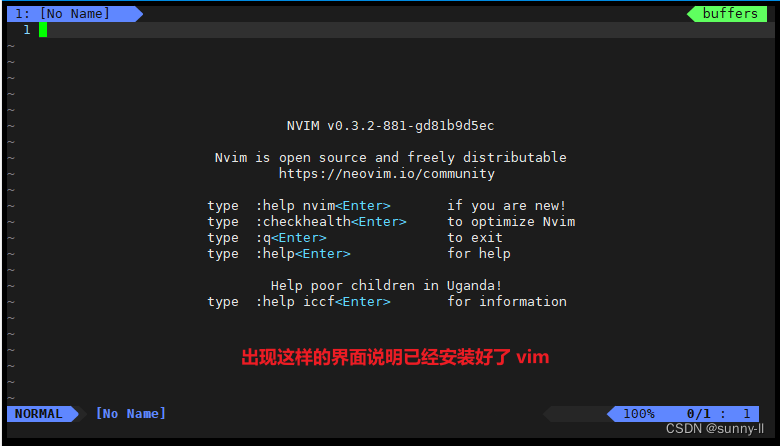
- 那么此时很多下伙伴是不是就退不出来了呀在当前的页面,不要慌,当我们想退出当面页面也很简单,具体如下:
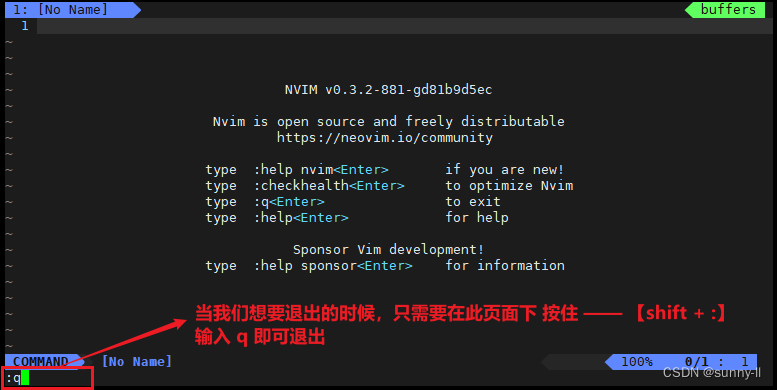
- 当我们输入没有弹出这个页面时,即表示当前的机器上并没有安装 vim ,此时我们需要对其进行操作(不知道各位小伙伴还知不知道安装的指令),具体指令如下:
sudo yum -y install vim //普通用户
yum -y install vim //超级用户
** 三、原始Vim编译器的缺陷分析**
我们先用上面展示的 **
vim**编辑器写一段简单的展示代码:
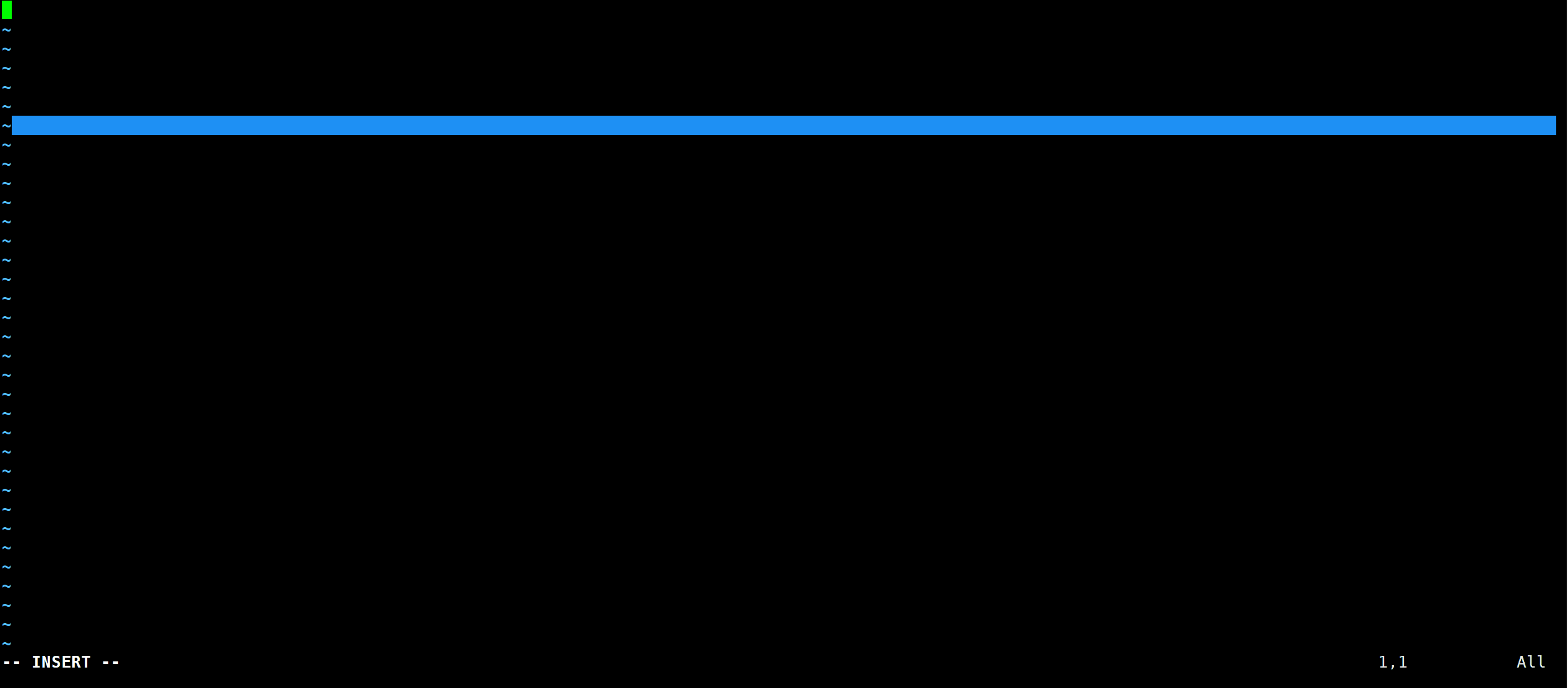
可以看到,默认的**Linux --
vim
编辑器 **有 三大致命缺陷:
- 界面太过简单,可以说是简陋
- 编写程序时没有基本的自动缩进、高亮、自动补齐等许多
Windos编译器都有的功能,使得用起来极度不方便 - 没有代码查错功能
由于这些缺陷,导致我们在写代码的时候效率大大下降,所有需要进行 --- Vim升级配置
** 四、Vim配置**
**🥝预备知识----.vimrc 隐藏文件 **
针对上述问题,Linux允许我们修改**vim的配置信息,是其具有更加丰富的功能。而对****
vim编辑器进行修改的信息,就会放在
.vimrc**这个隐藏文件中。
- 在**
root账户中,.vimrc这个隐藏文件默认就在root**账户的家目录下:
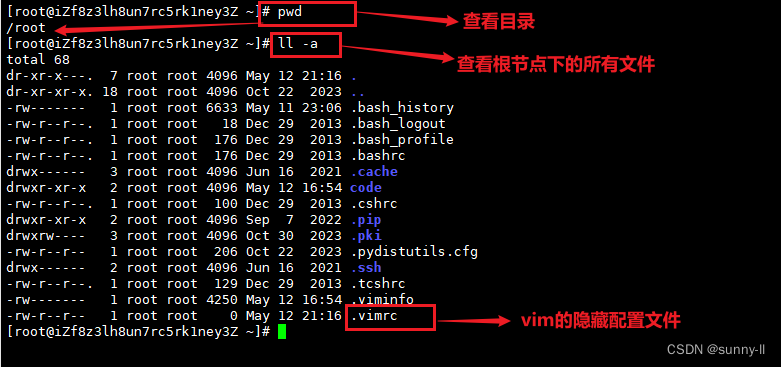
- 而在普通账户中,**
.vimrc文件**不会被默认创建,需要自己手动创建:
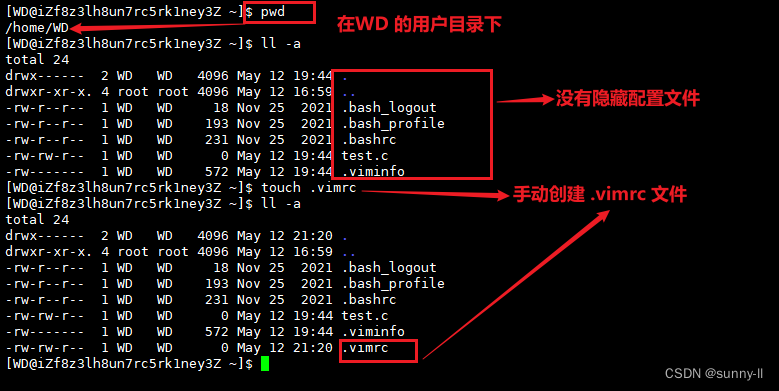
** 【注意】:**vim的配置文件有两处:
*(1) 全局配置文件( /root )------ 强烈 不 推荐*
此文件的配置会对系统内所有用户有效,包括root用户。(2) 单用户配置文件( /home/xxx/.vimrc )----- 推荐
此文件的配置只对用户xxx有效。这里xxx代表用户名,比如用户名是sun,则修改/home/sun/.vimrc。如果当前登录用户就是sun,也可以直接修改**~/.vimrc**,因为在linux系统中符号 ~ 等同于用户的家路径,按照此处例子即为/home/sun。
** 🍋手动配置 Vim --- (不推荐)**
这种方法就是**直接向
.vimrc文件写入指定内容,从而让
vim编辑器具备某种指定的功能**
- 例如:在原始的 vim编译器中,不存在行号
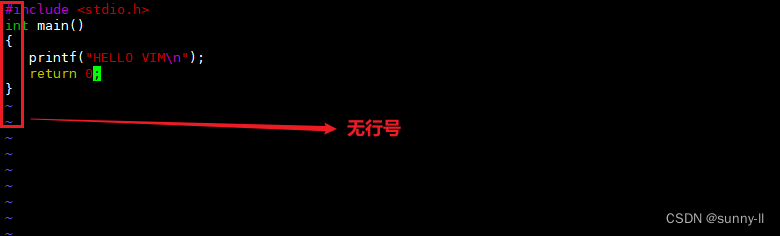
- 首先,用 Vim 打开 Vim配置文件 .vimrc

- 在配置文件中,加入我们需要的行号 ---- set number

- 再次打开**
vim**编辑器,其页面就会变为:

在此,由于手动去配置非常繁琐,所以在此就不继续展示。感兴趣的小伙伴可以参考以下文章,按照上述例子,去实现一个自己理想化的 --- Vim 编辑环境
- 有关vim的一些配置可以参考一下这篇文章 ——> .vimrc文件配置
- 你可以根据自己的喜好去配置vim,打造一个专属于自己的编辑器
** 🍇自动化一键配置 Vim --- (强烈推荐)**
当然,你肯定会任何这么一条条去配置不是要累死人了,那样的好你可以选择自动化配置,只需要打上一条命令即可
为了简化这一步骤,有大佬就帮我们做了这样的一件事,我们直接用就可以了,以下两个使我感觉还不错的,大家可以借鉴一番:
- a)大家可以在 gitee 上搜索【vimforcpp】-- 推荐
- b)其次还有一款 github 上的:【Vim配置】
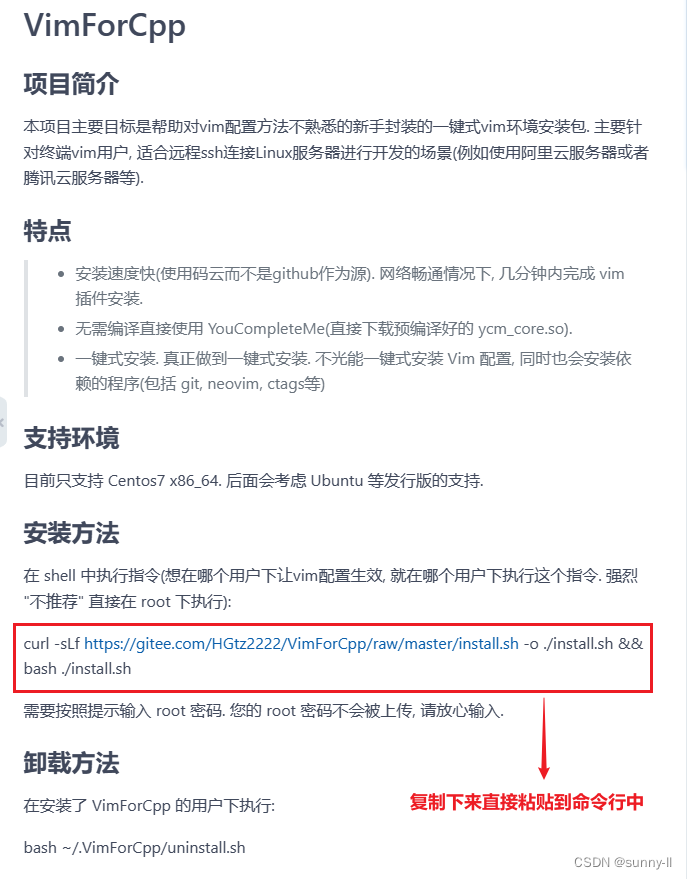
- 我们可以新建一个用户来进行配置
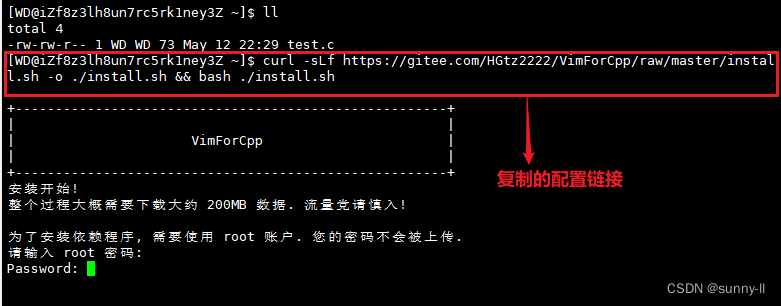
- 输入**
root**的密码后就可以进行安装配置了
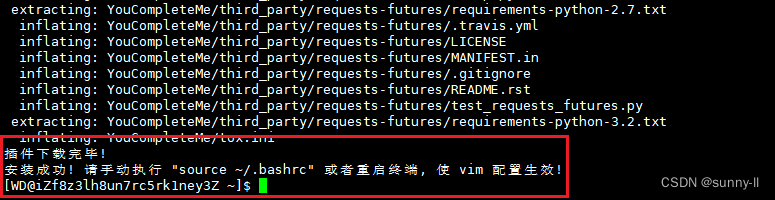
注意:因为这是从gitee上面拿过来的,所以需要你的系统中装有git才行
① 使用 **
git --version** 查看自己的系统中是否有安装git
② 没安装的话使用 **
yum install -y git**稍等一会就可以安装好了
- 很快就可以配置好了,接下去手动敲一下这句命令是你的家目录底下产生一个**
.bashrc**的文件让vim的配置生效即可 - 来到家目录观察一下就可以看到配置完成了,然后再进去**
.vimrc**这个配置文件看看

- 可以看到进去后配置就看到自动化配置就完成了
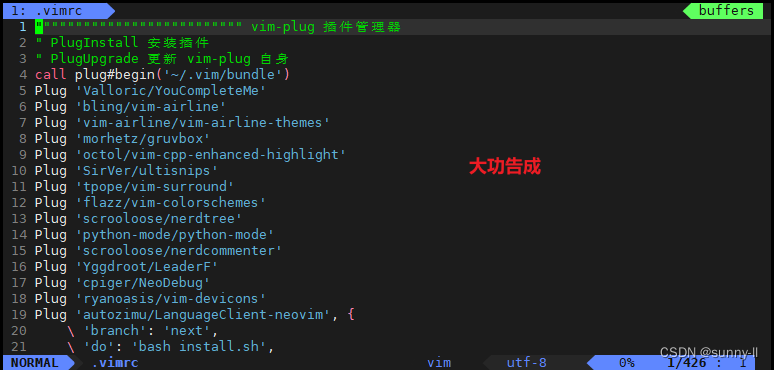
** ✨功能演示**
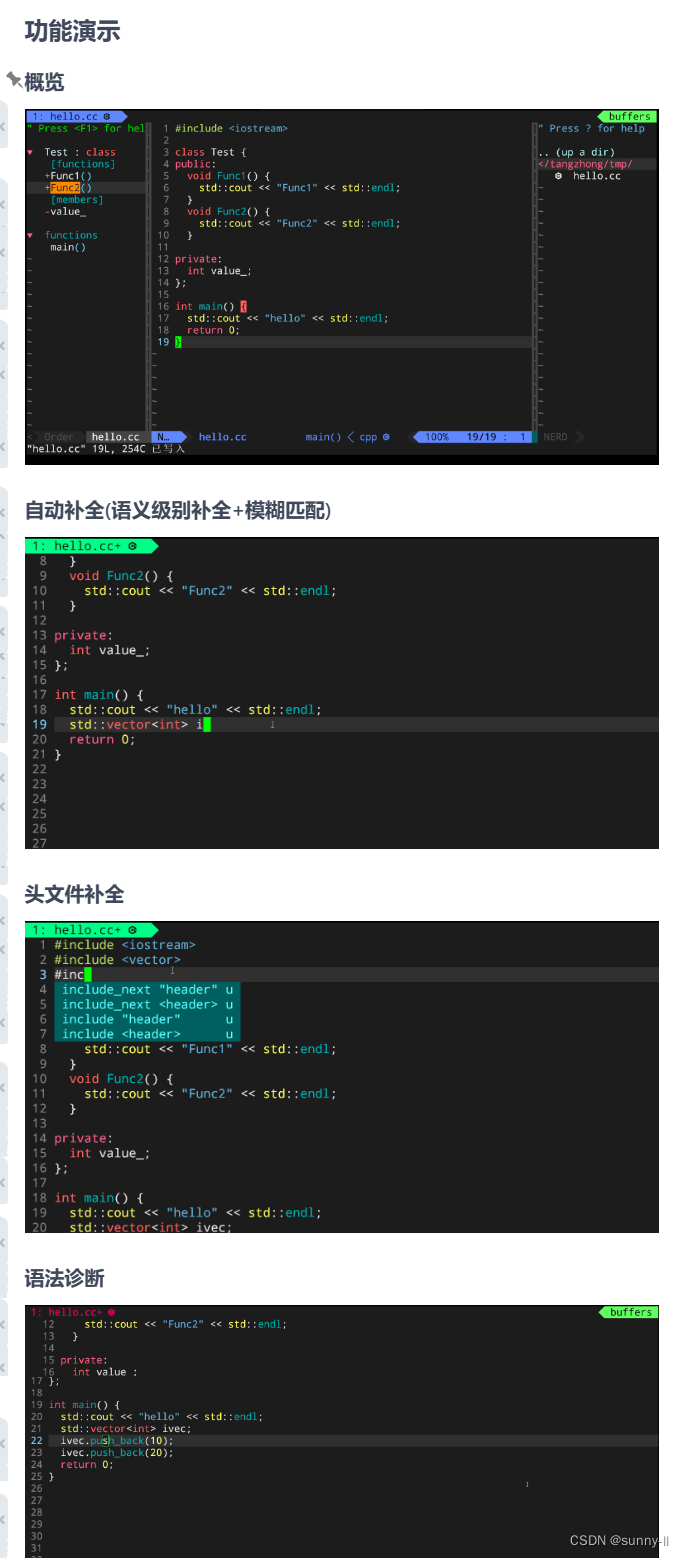
注:
- 如果所在的普通账户无法使用**
sudo**指令,请关注我的下一篇文章哦 - 本配置方案只适用于
CentOs 7系统 - 最好不要在**
root**账号下下载
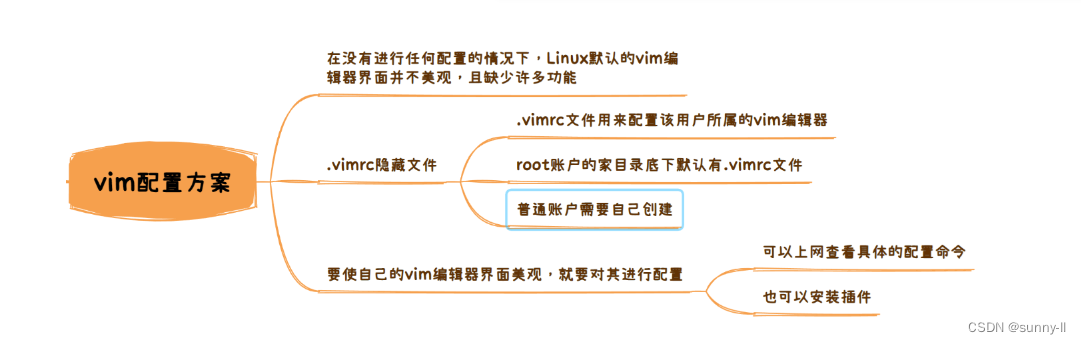
** 五、共勉**
** 以下就是我对 Vim保姆级一键配置教程 的理解,如果有不懂和发现问题的小伙伴,请在评论区说出来哦,同时我还会继续更新对 Vim 的理解,请持续关注我哦!!!**
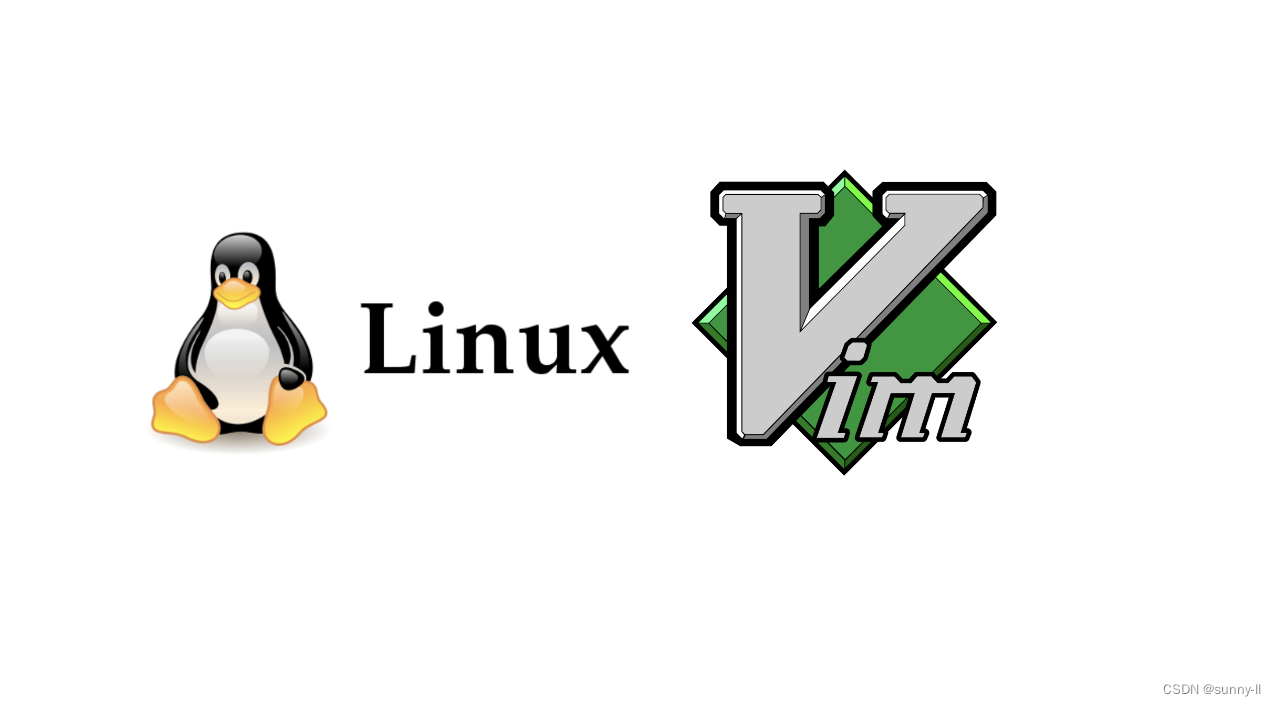
版权归原作者 sunny-ll 所有, 如有侵权,请联系我们删除。